契約管理ポータル用メールアドレス変更の流れ
フォームで送信しただけでは、変更完了となりません。
フォーム送信後に届くメールの内の「変更用認証URL」を、有効期限内にクリックすると変更されます。
クリック後は、即時、変更が反映されます。
契約管理ポータル用メールアドレスは、以下の場合に利用される宛先ですので、変更の際はご注意ください。
- 「契約管理ポータル」にログインするパスワード忘れた場合のパスワードリセット(再設定)
- 「契約管理ポータル」ログインに必要な、「2段階認証用のコード」の受信
※2段階認証のログイン方法についてはログイン方法をご覧ください。
フォームの開き方
- 「ホーム」画面から[契約・担当者情報変更]ボタンを押下します。

- 「契約・担当者情報変更」画面の右カラムの「契約管理ポータル用メールアドレス変更」の[変更する]ボタンを押下します。
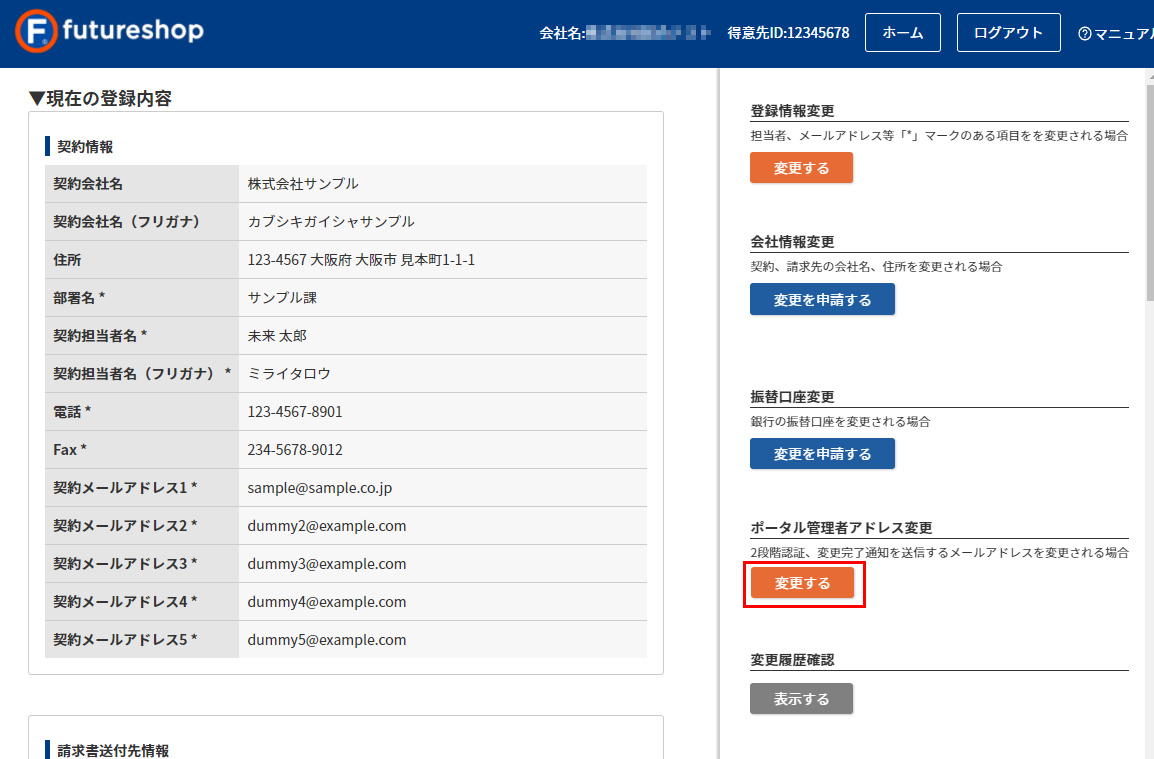
契約管理ポータル用メールアドレス変更の流れ
フォームを入力する
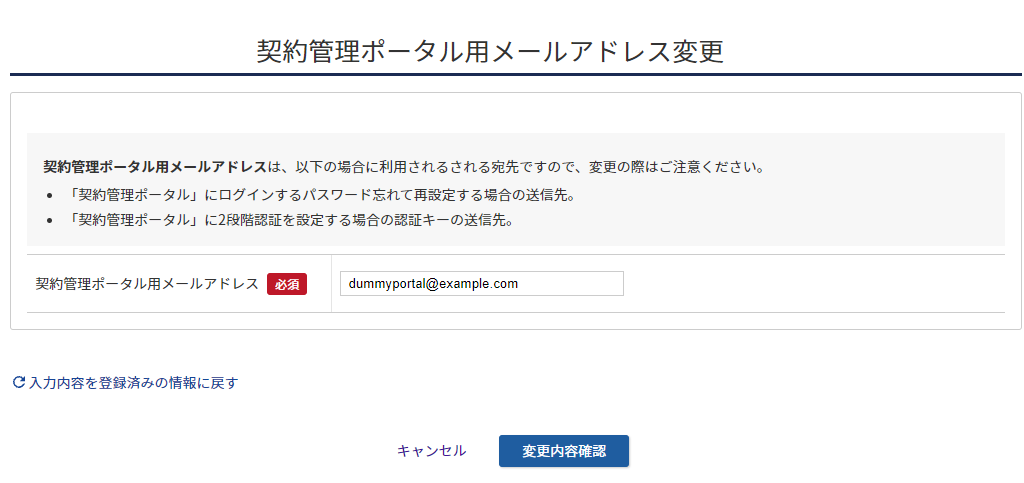
「契約管理ポータル用メールアドレス」欄に変更後のメールアドレスを入力します。
入力規制などについて
| 入力項目名 | 必須 | 文字数(半角) | 入力規則 |
|---|---|---|---|
| 契約管理ポータル用メールアドレス | 必須 | 80文字以内 | @を含むメールアドレス形式 入力可能 ・0 ~ 9 ・a ~ z ・A ~ Z ・!#$%&'**/=?^_+-`{|}~. |
各ボタンについて

[キャンセル]ボタン
押下すると、入力内容を破棄し、「契約・担当者情報変更」画面に戻ります。
[入力内容を登録済みの情報に戻す]
押下すると、入力した内容を破棄し、登録済みの情報が入力欄に表示された状態になります。
[変更内容確認]ボタン
押下すると、変更内容を確認する画面が開きます。
変更内容を確認する
前画面にて[変更内容確認]ボタンを押下すると、「変更内容確認」画面が開きます。

確認後、[変更確定]ボタンを押下します。
変更希望受付完了
「契約管理ポータル用メールアドレス変更希望受付」画面が開きます。
この時点では、変更は完了していません。
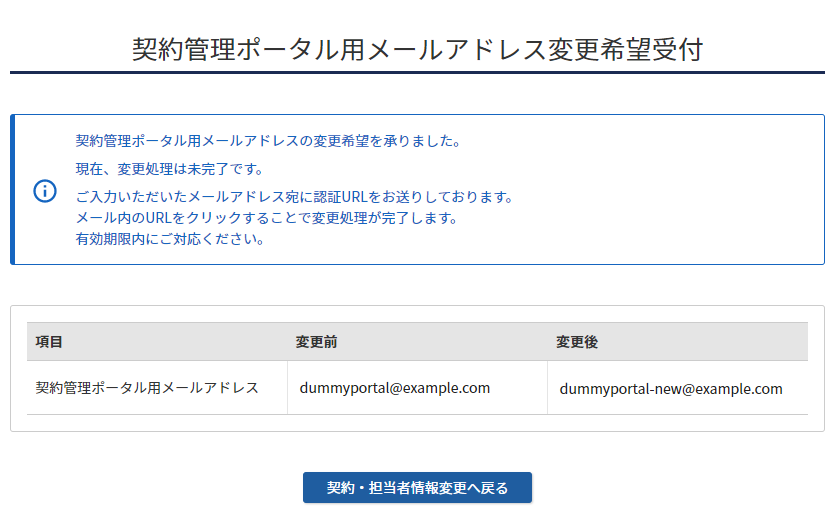
[契約・担当者情報変更へ戻る]ボタンは押下しても、しなくても構いません。
メール内の「変更用認証URL」をクリック
「変更後」と「変更前」の契約管理ポータル用メールアドレスにそれぞれ別のメールが送信されます。
「変更後」の契約管理ポータル用メールアドレス宛
「フューチャーショップ 【契約管理ポータル】メールアドレス変更用認証URLのご案内」というメールが届きます。
変更用認証URLが記載されています。必ずURLをクリックしてください。
件名:[フューチャーショップ] 【契約管理ポータル】メールアドレス変更用認証URLのご案内 [(得意先IDの数字)]
得意先ID [(得意先IDの数字)] の 契約管理ポータル用メールアドレス
変更希望を先ほどお受けいたしました。
旧メールアドレス: dummyportal@example.com
新メールアドレス: dummyportal-new@example.com
メールアドレスの変更を完了するには、次のリンクにアクセスしてください。このリンクは 72 時間で有効期限が切れます。
https://×××××××××/cm/setup/emailverif?*********** [変更用URL]
このリンクをクリックできない場合は、Web ブラウザでリンク先 URL を指定してアクセスしてください。
このメールにお心当たりがない場合は、
貴社組織上の契約管理ポータル の管理者にお問い合わせいただくか、
弊社サポートセンターまでご連絡ください。
お問合せフォーム: https://www.future-shop.jp/inquiry/*****.html
電話番号 :06-6485-6485
以上です。
今後ともフューチャーショップを何卒宜しくお願いいたします。
「変更前」の契約管理ポータル用メールアドレス宛
「フューチャーショップ 【契約管理ポータル】メールアドレスの変更希望をお受けいたしました」というメールが届きます。
変更用の「変更用認証URL」は記載されておらず、変更に関する通知のみが記載されています。
特に操作の必要はありません。
件名:[フューチャーショップ] 【契約管理ポータル】メールアドレスの変更希望をお受けいたしました [(得意先IDの数字))]
得意先ID [(得意先IDの数字)] の 契約管理ポータル用メールアドレス
変更希望を先ほどお受けいたしました。
旧メールアドレス: dummyportal@example.com
新メールアドレス: dummyportal-new@example.com
このメールにお心当たりがない場合は、
貴社組織上の契約管理ポータル の管理者にお問い合わせいただくか、
弊社サポートセンターまでご連絡ください。
お問合せフォーム: https://www.future-shop.jp/inquiry/*****.html
電話番号 :06-6485-6485
以上です。
今後ともフューチャーショップを何卒宜しくお願いいたします。
変更完了
「変更後」の契約管理ポータル用メールアドレス利用者がメール本文内の「変更用認証URL」をクリックすると、ブラウザが立ち上がり、契約管理ポータル画面が開きます。
「メールが変更されました」という画面が開き、変更が完了となります。(未ログイン時には、ログイン後に表示されます。)
この時点で、変更が完了となります。
変更完了
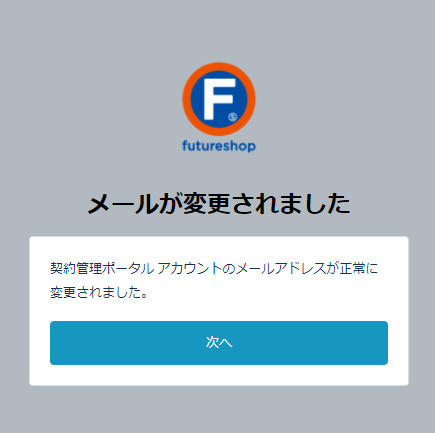
未ログイン時には、ログイン画面が表示される
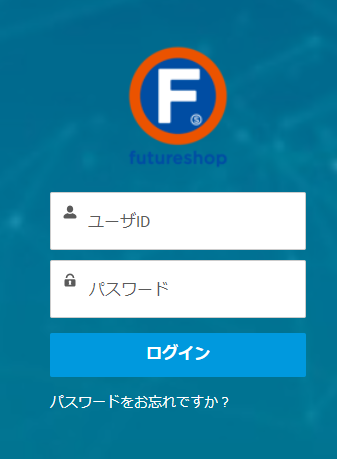
変更完了に関するメールは、送信されません。
[次へ]を押下すると、契約管理ポータルTOPに戻ります。
「変更後」の履歴の確認
変更内容は以下にて確認できます。
- [手順4]で送信されたメールにて確認いただけます。
- 「変更履歴確認」画面上の履歴表示
詳しくは、申請状況と変更履歴を確認するをご覧ください。 - 「契約・担当者情報変更」画面上の「ユーザー情報-契約管理ポータル用メールアドレス」の表示
詳しくは、「契約・担当者情報変更」画面にて確認するをご覧ください。